Создаем резервную копию установленных в Windows 10 драйверов
Установка и настройка драйверов – очень важный вопрос, от которого напрямую зависит работоспособность операционной системы. И хотя в Windows 10 данный вопрос автоматизирован, все равно после окончания установки правильных драйверов желательно сделать их резервную копию для быстрой переустановки в случае сброса или переустановки «десятки». Рассмотрим как это сделать с помощью системных инструментов.
Сохраняем драйвера
Для сохранения установленных драйверов воспользуемся системным инструментом dism.exe. Открываем командную строку с правами администратора и в ней пишем следующую команду:
dism /online /export-driver /destination:C:\install\Drv_backup
Здесь C:\install\Drv_backup – папка (заранее созданная, иначе получим ошибку), в которую будут записаны копии драйверов. Она может располагаться на любом диске.
По окончании работы получаем соответствующее извещение. Наши драйвера успешно сохранены.
Как восстановить драйвера из резервной копии
Процесс восстановления драйверов несложен. Открываем диспетчер устройств и находим устройство, которому требуется установить драйвер (обычно возле него стоит вопросительный знак). Нажимаем по нему правой кнопкой мыши и в контекстном меню выбираем «Обновить драйверы».
Отказываемся от автоматического поиска.
В качестве пути поиска для драйверов выбираем нашу папку, в которую мы сохраняли резервные копии (со вложенным подпапками).
Ждем завершения установки.
Вместо послесловия
Мы познакомились с одной из функций мощного инструмента командной строки dsim.exe. С помощью описанных выше параметров установленные драйвера сохраняются по указанному в параметрах пути в отдельных папках для каждого устройства.


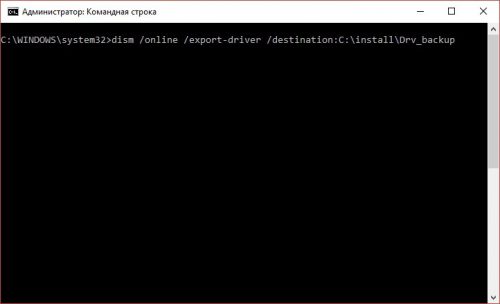
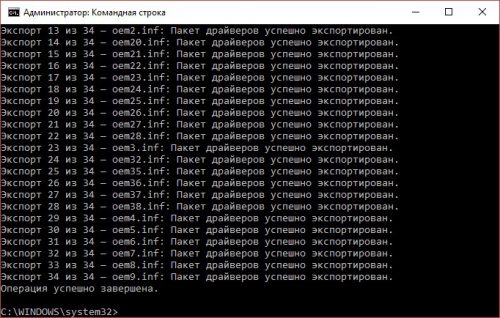
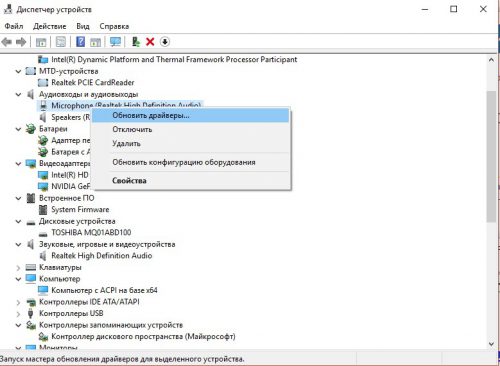

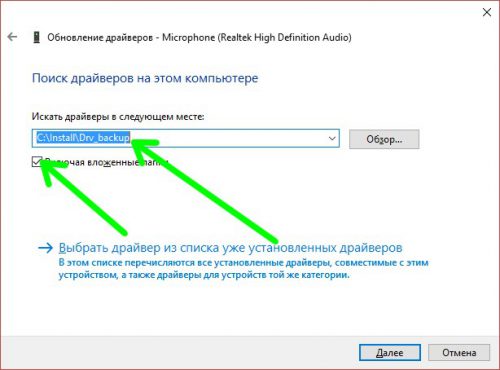




работает!